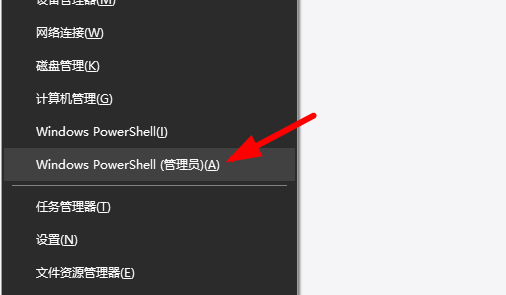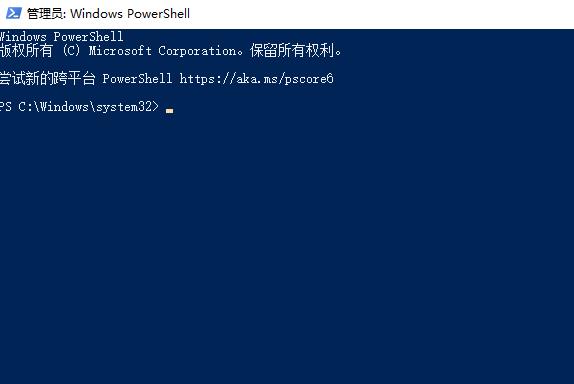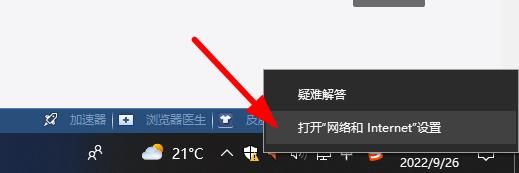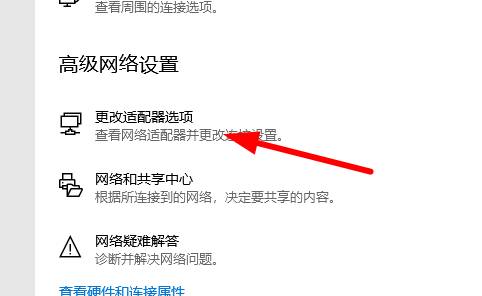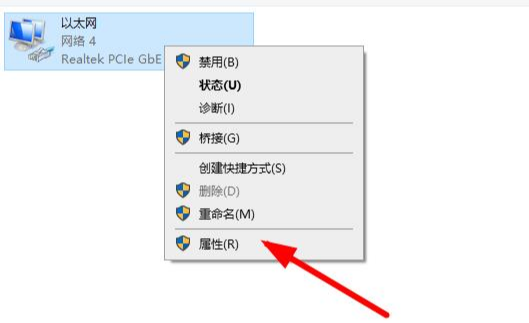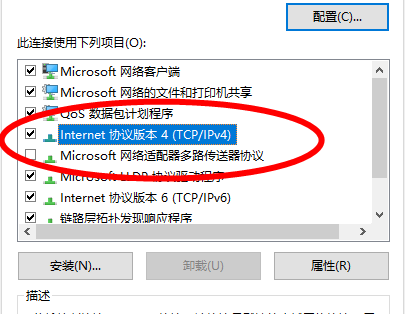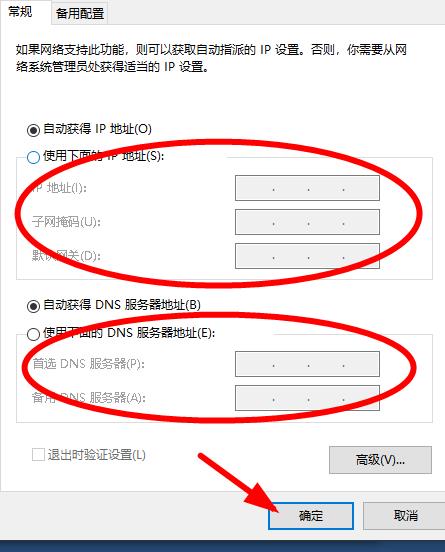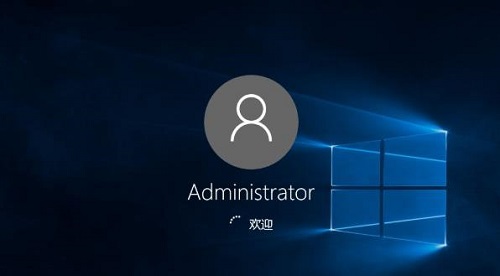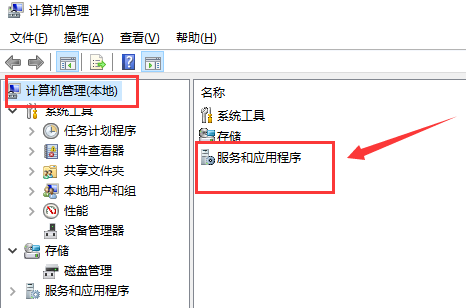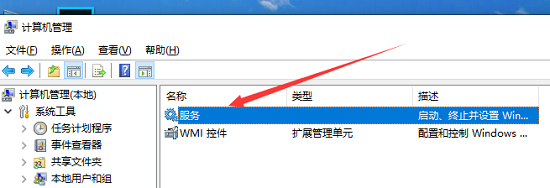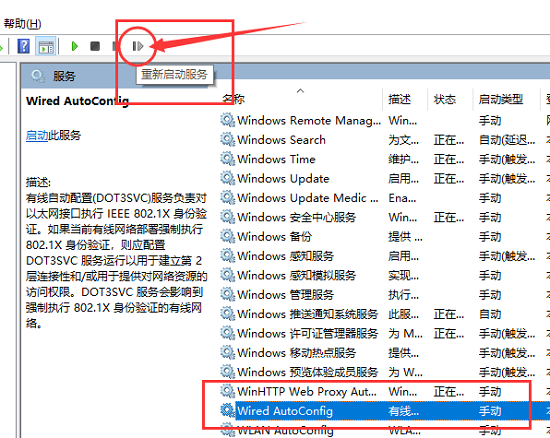| Win10以太网没有有效的ip配置的解决方法 | 您所在的位置:网站首页 › 如何修复以太网没有有效ip地址配置 › Win10以太网没有有效的ip配置的解决方法 |
Win10以太网没有有效的ip配置的解决方法
|
近期有小伙伴反映在使用Win10的过程中提示以太网没有有效的ip配置该怎么办,这是怎么回事,遇到这种问题应该怎么解决呢,下面小编就给大家详细介绍一下Win10提示以太网没有有效的ip配置的解决方法,大家感兴趣的话就来看一看吧。 Win10提示以太网没有有效的ip配置的解决方法: 方法一: 1、快捷键"win+X",在给出的菜单选项中选择"Windows PowerShell(管理员)"。
3、进入窗口后,输入"netsh int ip reset"命令,回车执行。 4、接着输入"netsh winsock reset",回车执行。然后将电脑重新启动即可。
方法二: 1、点击任务栏右侧的网络图标,选择"打开网络和Internet设置"。
2、接着点击"高级网络设置"下方的"更改适配器选项"。
3、选中以太网,右击选择"属性"打开。
4、在窗口中,双击"Internet 协议版本 4 (TCP/IPV4)"。
5、然后进行手动配置地址,点击确定保存。
方法三: 有可能是因为路由器和网线接触不良应导致的,可以尝试拔掉插头重新插入。
方法四: 1、右击桌面上的"此电脑",选择"管理"选项打开,进入新界面后,点击右侧中的"服务和应用程序"。
2、接着点击"服务"选项。
3、然后选中其中的"Wired AutoConfig",再点击上方工具栏中的"重新启动服务"按钮。
4、最后将电脑重新启动即可。 |
【本文地址】
公司简介
联系我们